Bloccare il tuo iPhone non è la fine del mondo. Tuo figlio o il tuo coniuge possono cambiare la password a tua insaputa. Puoi anche dimentica la password, oppure lo schermo può rompersi e rompersi; quindi non risponde. Il chiamata di emergenza sblocco iPhone le funzioni sono utili per salvare la situazione. Uno di questi porta al blocco del dispositivo. Ciò non significa che non puoi ancora accedere al dispositivo.
Devi solo esplorare i modi disponibili per sbloccarlo e continuare a goderti le funzioni del tuo strumento Apple. La scelta del metodo dipende completamente da ciò che hai a portata di mano in quel particolare momento.
Inoltre, sei anche libero di esplorare le opzioni per la tua conoscenza. Non sai mai quando ne hai bisogno. Quando cerchi informazioni su questa funzione, questa è la tua guida di riferimento. Continua a leggere e prendili per il tuo uso pratico.
Parte n. 1: sblocca il tuo iPhone utilizzando la chiamata di emergenza iPhone Unlock ToolkitParte #2: Come sbloccare iPhone usando iTunesParte #3: sblocca il tuo iPhone utilizzando la piattaforma "Trova il mio".Parte #4: sblocca il tuo iPhone usando iOS UnlockerParte #5: Conclusione
Parte n. 1: sblocca il tuo iPhone utilizzando la chiamata di emergenza iPhone Unlock Toolkit
Proprio come suggerisce il nome, questa è una funzione di emergenza. Ciò significa che ti consente solo di accedere alle parti più cruciali dell'iPhone, ma richiede comunque il passcode per l'accesso completo. Le aree accessibili includono i contatti, il dialer dell'iPhone e una galleria.
Inoltre, è importante notare che funziona solo su iOS 6.1 e versioni successive. Gli ultimi non hanno spazio con questo metodo, il che significa che devi esplorare più opzioni. Sei fortunato; sono altri tre modi discussi in questo articolo. Tutto sommato, come puoi utilizzare la chiamata di emergenza per sbloccare il tuo iPhone?
Segui questi passi:
- scivolo l'iPhone in qualsiasi direzione e inserire qualsiasi passcode
- Tocca il "Annulla " nella finestra del codice di accesso
- Far scorrere l'iPhone ancora una volta e toccare il "Chiamata d'emergenza " menù
- Premere a lungo , il pulsante di accensione finché non ottieni il "Spegnimento " notifica e tocca il "annullare " icona.
- Comporre il 911 o il 112 mentre selezioni il pulsante di chiamata di emergenza e quindi fai clic su "annullare " icona
- Spegni lo schermo entro premendo il pulsante di accensione che a scorrere per sbloccare lo schermo.
- Infine, premi a lungo il pulsante di accensione e tocca il "Chiamata d'emergenza " icona che appare prima di "Scorri per spegnere la finestra”. Ecco come l'iPhone verrà sbloccato con la schermata di emergenza.
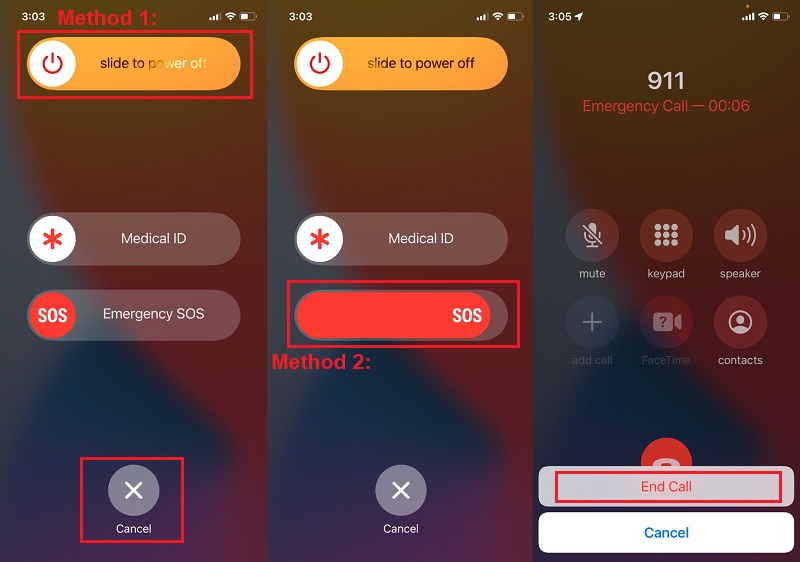
Parte #2: Come sbloccare iPhone usando iTunes
iTunes è un'applicazione software sviluppata da Apple, ma pochi sanno che ha anche la chiamata di emergenza per sbloccare l'iPhone. Sebbene non funzioni come primo metodo, sblocca comunque i dispositivi Apple a lungo termine.
Questo metodo funziona solo se hai precedentemente sincronizzato iTunes prima dello sblocco. Inoltre, elimina tutto nei dati dell'iPhone, il che può preoccuparti solo se non hai un backup, ma non c'è motivo di allarmarsi se lo fai. Ma anche se è così, tra i dati del tuo iPhone e l'accesso all'iPhone. Qual è la tua priorità? Ecco i semplici passaggi che devi seguire:
- Lascia che l'iPhone sia dentro Recovery Mode premendo contemporaneamente i pulsanti volume su e giù; apparirà il logo Apple.
- Impostare la corrente iTunes sul tuo PC e collegano l'iPhone ad esso.
- Apparirà una finestra con la dichiarazione "c'è un problema con l'iPhone che richiede l'aggiornamento o il ripristino. "
- Seleziona "Ripristinare "dal menù
- L'iPhone è sbloccato; puoi scegliere di configurarlo di nuovo.
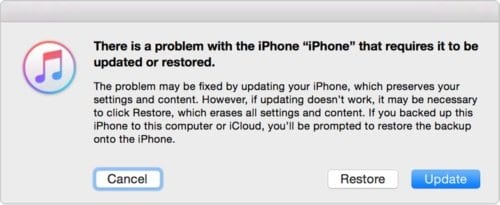
Quando hai sincronizzato in modo specifico l'iPhone bloccato su iTunes, devi comunque cercare altre opzioni di sblocco disponibili. Continuare a leggere.
Parte #3: sblocca il tuo iPhone utilizzando la piattaforma "Trova il mio".
La funzione Trova il mio è una funzione animata nell'iPhone che ripristina l'iPad alle impostazioni di fabbrica. Elimina tutto, inclusi i dati e il passcode dell'iPhone. Questo metodo richiede anche che tu abbia sincronizzato l'iPhone con la funzione prima dello sblocco; in caso contrario, l'ultima opzione discussa sopra risolverà la sfida della necessità di effettuare una chiamata di emergenza per sbloccare l'iPhone. In entrambi i casi, ecco i passaggi da seguire.
- Vai iCloud account e inserisci i dettagli che richiedono l'ID Apple.
- Seleziona il "Trova il mio "e vai a"Fare clic su I miei dispositivi " per controllare tutti i dispositivi associati all'account e scegliere l'iPhone bloccato
- Seleziona il "Cancella iPhone " menu per eliminare tutto sull'iPhone

È così che il passcode trova anche la sua via d'uscita dal sistema iPhone.
Parte #4: sblocca il tuo iPhone usando iOS Unlocker
Nella maggior parte dei casi, le soluzioni digitali esterne sono utili per risolvere queste sfide poiché si raddoppiano anche con altre funzioni che non puoi trovare con la funzionalità delle impostazioni di iPhone.
Sblocco iOS è un toolkit potente e completo per eseguire tutte le funzioni di sblocco di iPhone che includono sblocco di ID Apple, tempo di utilizzo e passcode. Quando l'integrato chiamata di emergenza sblocco iPhone funzione all'interno del dispositivo non riesce, è sufficiente utilizzare il computer per continuare il processo.
Il toolkit ti dà accesso illimitato al dispositivo e assicura che anche il vecchio ID Apple venga cancellato dal sistema iPhone: i truffatori possono usarlo per riottenere l'accesso. Ti consente anche di accedere alle impostazioni di iCloud senza limiti illimitatamente.
La nostra area di interesse in questo articolo è nell'opzione di sblocco. Ecco i passaggi da seguire per ottenere correttamente la funzione di sblocco:
- Scarica, installa ed esegui iOS Unlocker e scegli il Pulisci passcode modalità.
- Fare clic sul pulsante Inizia " e utilizzare il cavo USB per collegarlo al computer.
- Accetta l' Affidati ad pulsanti
- Conferma i dettagli del dispositivo bloccato e fai clic su "Inizia."
- Dopo alcuni istanti di download del relativo firmware, selezionare il Sbloccare pulsante e inserisci il "0000 " come codice di sblocco.
- Ecco come il dispositivo è libero da codici di blocco e dati.

Che semplice applicazione per eseguire chiamate di emergenza sblocca iPhone poiché è semplice e richiede solo pochi passaggi.
Persone anche leggere[Risolto] Come sbloccare iPhone con la schermata delle chiamate di emergenzaTrova il mio iPhone Unlock: una guida pratica del 2022
Parte #5: Conclusione
Sbloccare un iPhone è una questione di an chiamata di emergenza sblocco iPhone funzione È necessario farlo il più velocemente possibile utilizzando le risorse disponibili. È evidente che l'iPhone ha funzionalità integrate per gestire i processi di sblocco di emergenza ma con limitazioni.
Se vuoi aver completato, sbloccato, l'articolo fornisce quattro modi per esplorare e le condizioni coinvolte. Non sei limitato a questi; puoi comunque utilizzare la ricerca sul Web per ottenere più opzioni e sceglierne una che sia praticabile per te. Più semplice è la procedura, migliori sono i metodi. Tuttavia, anche iOS Unlocker è qualcosa da esplorare poiché fornisce funzioni a valore aggiunto per aiutare nel processo.
Scritto da Rosie
Ultimo aggiornamento: 2022-02-25